Asus EEE PC R051P, EEE PC 1015PD, EEE PC 1015T, EEE PC R051PD, EEE PC R015PX Manual [cz]
...
CZ6518
Eee PC
Uživatelská příručka
Windows® 7 Edition
Eee PC Série1011/1015/
R051/R011

Obsah
Obsah............................................................................................................................................. |
ii |
O této uživatelské příručce.................................................................................................... |
iv |
Poznámky pro tuto příručku................................................................................................. |
iv |
Bezpečnostní opatření............................................................................................................. |
v |
Bezpečnostní opatření při přepravě.................................................................... |
vi |
Nabíjení vaší baterie................................................................................................. |
vii |
Letecká bezpečnostní opatření........................................................................... |
vii |
Kapitola 1: |
O součástkách |
|
Horní strana.............................................................................................................................. |
|
1-2 |
Dolní strana.............................................................................................................................. |
|
1-6 |
Přední strana............................................................................................................................ |
|
1-7 |
Pravá strana.............................................................................................................................. |
|
1-8 |
Levá strana............................................................................................................................. |
|
1-10 |
Používání klávesnice........................................................................................................... |
|
1-12 |
Speciální funkční klávesy................................................................................... |
1-12 |
|
Používání touchpadu.......................................................................................................... |
|
1-14 |
Kapitola 2: |
Začínáme |
|
Spouštění Eee PC. |
.................................................................................................................. |
2-2 |
První spuštění.......................................................................................................................... |
|
2-3 |
Plocha......................................................................................................................................... |
|
2-5 |
Síťové připojení...................................................................................................................... |
|
2-6 |
Konfigurace ................................................bezdrátového síťového spojení |
2-6 |
|
Místní síť..................................................................................................................... |
|
2-7 |
Procházení ..........................................................................webových stránek |
2-10 |
|
Kapitola 3: |
Používání Eee PC |
|
Aktualizace ASUS. |
.................................................................................................................. |
3-2 |
Aktualizace ...............................systému BIOS prostřednictvím Internetu |
3-2 |
|
Aktualizace ....systému BIOS prostřednictvím souboru systému BIOS |
3-3 |
|
Připojení s technologií .......................................Bluetooth (u vybraných modelů) |
3-4 |
|
Mikrojádro Super .........................................Hybrid Engine (u vybraných modelů) |
3-6 |
|
Režimy Super ..............................................................................Hybrid Engine |
3-6 |
|
ii |
Obsah |

Eee Docking............................................................................................................................. |
3-7 |
Access ......................................................................................................................... |
3-7 |
Sharing ....................................................................................................................... |
3-8 |
Experience ................................................................................................................ |
3-8 |
Eee Tools .................................................................................................................... |
3-8 |
Přepínač grafiky (jen pro 1015PN)................................................................................... |
3-9 |
OS Switch (u vybraných modelů)..................................................................................... |
3-9 |
Instant On (u vybraných modelů).................................................................................... |
3-9 |
Microsoft® Office Starter 2010......................................................................................... |
3-10 |
Kapitola 4: |
Obnova systému |
|
Obnova systému. |
................................................................................................................... |
4-2 |
Boot Booster (u vybraných ...............................................................................modelů) |
4-5 |
|
Příloha |
|
|
Deklarace a prohlášení ...........................................................................o bezpečnosti |
P-2 |
|
Informace o autorských ...................................................................................právech |
P-13 |
|
Omezení odpovědnosti.................................................................................................... |
P-14 |
|
Servis a podpora................................................................................................................. |
|
P-14 |
ASUS Eee PC |
iii |
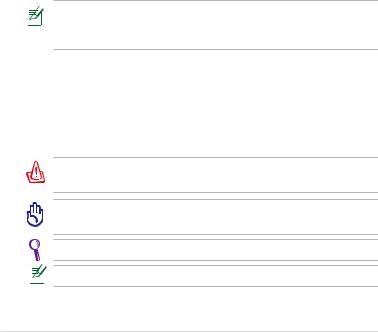
O této uživatelské příručce
Čtete Návod k použití Eee PC. Tento Návod k použití poskytuje informace o různých součástkách v Eee PC a jak je používat. Níže uvádíme hlavní části tohoto Návodu k použití:
1.O součástkách
Poskytuje informace o součástkách Eee PC.
2.Začínáme
Poskytuje informace, jak začít pracovat s Eee PC.
3.Používání Eee PC
Poskytuje informace o používání nástrojů Eee PC.
4.Obnova systému
Uvádí informace o obnově systému.
5.Příloha
Poskytuje vám bezpečnostní prohlášení.
Skutečné dodané aplikace se liší podle modelů a oblastí. Obrázky uvedené v této příručce se mohou lišit od vašeho modelu počítače Eee PC. Vycházejte z modelu počítače Eee PC, který máte k dispozici.
Poznámky pro tuto příručku
V této příručce se používá několik poznámek a varování, která vám dovolují dokončit některé úkoly bezpečně a účinně. Tyto poznámky mají různé úrovně důležitosti, jak je uvedeno níže:
VAROVÁNÍ! Důležité informace, které je nutné dodržet pro bezpečný provoz.
DŮLEŽITÉ! Klíčově důležité informace, které je nutné dodržet, abyste zabránili poškození dat, součástek a zranění osob.
TIP: Tipy pro dokončení úkolů.
POZNÁMKA: Informace pro speciální situace.
iv |
Obsah |

Bezpečnostní opatření
Následující bezpečnostní opatření prodlouží životnost Eee PC. Dodržujte všechna bezpečnostní opatření a pokyny. Pokud není v tomto návodu uvedeno jinak, veškeré opravy zadejte kvalifikovaným pracovníkům. Nepoužívejte poškozené napájecí kabely, doplňky ani jiné periférie. Nepoužívejte silná rozpouštědla, např. ředidla, benzen ani jiné chemikálie na povrchu ani blízko povrchu.
Před čištěním odpojte napájení a vyjměte baterii. Otřete Eee PC čistou houbou z celulózy nebo jelenicovým hadrem namočeným v roztoku neobrušujícího detergentu a trochy teplé vody, a přebytečnou vlhkost otřete suchým hadrem.
NEPOKLÁDEJTE na nerovné  ani nestabilní pracovní
ani nestabilní pracovní 
 povrchy, Pokud je skříň
povrchy, Pokud je skříň
počítače poškozená, vyhledejte opravnu.
NEVYSTAVUJTE špinavému ani prašnému prostředí. NEPOUŽÍVEJTE během úniku plynu.
Nemačkejte ani se  nedotýkejte zobrazovacího
nedotýkejte zobrazovacího 
 panelu. Nedávejte na jedno
panelu. Nedávejte na jedno  místo s malými předměty,
místo s malými předměty,
které by mohly poškrábat Eee PC nebo vniknout dovnitř.
NENECHÁVEJTE Eee PC na klíně ani jiné části těla, abyste se necítili
nepohodlně a neporanili se kvůli vystavení se horku.
NEDÁVEJTE ani neupouštějte předměty na horní víko Eee PC ani do něj nezastrkujte žádné cizí objekty.
NEVYSTAVUJTE silným magnetickým ani elektrickým polím.
NEVYSTAVUJTE ani nepoužívejte blízko tekutin, deště nebo vlhkosti. NEPOUŽÍVEJTE modem během elektrických bouřek.
Varování o bezpečnosti baterií: NEHÁZEJTE baterii do ohně. NEZKRATUJTE kontakty. NEROZEBÍREJTE baterii.
ASUS Eee PC
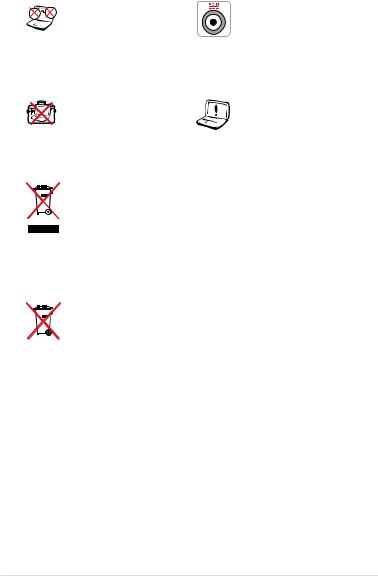





 BEZPEČNÁ TEPLOTA: Toto
BEZPEČNÁ TEPLOTA: Toto

 Eee PC by se mělo používat pouze v prostředích
Eee PC by se mělo používat pouze v prostředích
s okolní teplotou od 5°C (41°F) do 35°C (95°F).
NENOSTE ani nepokrývejte zapnuté Eee PC jakýmikoliv materiály, které by snížily oběh vzduchu, např. taška.
VSTUPNÍ NAPĚTÍ: Přečtěte si štítek dole na Eee PC a
zkontrolujte, zda váš napájecí adaptér odpovídá uvedené jmenovité hodnotě.
Nevhodná instalace baterie může způsobit výbuch a poškodit Eee PC.
NEHÁZEJTE Eee PC do komunálního odpadu. Tento výrobek byl navržen tak, aby umožňoval opakované používání součástí a recyklaci. Tento symbol přeškrtnuté popelnice na kolečkách
znamená, že výrobek (elektrická, elektronická zařízení a knoflíkové baterie s obsahem rtuti) by se neměl vyhazovat do komunálního odpadu. Ověřte si lokální předpisy pro likvidaci elektronických výrobků.
NEVHAZUJTE baterii do komunálního odpadu. Symbol přeškrtnuté popelnice s kolečky ukazuje, že tato baterie nesmí být likvidována společně s komunálním odpadem.
Bezpečnostní opatření při přepravě
Chcete-li připravit Eee PC na přepravu, VYPNĚTE jej a odpojte všechny periférie, aby se nepoškodily konektory. Hlava pevného nerotujícího disku se stáhne, když se napájení vypne, aby se povrch nerotujícího disku nepoškrábal během transportu. Proto by jste neměli přenášet Eee PC, dokud je zapnutý. Zavřete panel displeje, aby byla chráněna klávesnice a displej.
Povrch Eee PC se snadno ušpiní, když se o něj nepečuje kvalitně. Dávejte během přepravy pozor, abyste při převozu Eee PC ničím netřeli ani nepoškrábali. Na ochranu před špínou, vodou, nárazy a škrábanci můžete vložit Eee PC do přepravního kufříku.
vi |
Obsah |
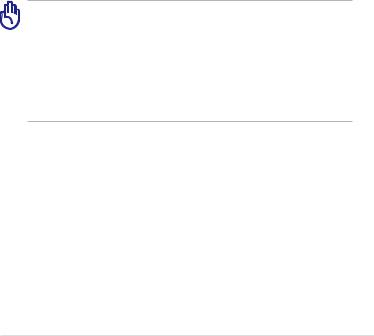
Nabíjení vaší baterie
Chcete-li používat napájení na baterie, před odjezdem na dlouhý výlet určitě plně nabijte vaši baterii a případné doplňkové baterie. Pamatujte že napájecí adaptér nabíjí baterii, jen pokud je připojena k počítači a
k napájecímu zdroji. Nabíjení trvá mnohem déle, když se Eee PC během nabíjení používá.
Před prvním použitím a v případě vybití je nezbytné baterii zcela nabít (8 hodin nebo více), aby se prodloužila její životnost. Baterie dosáhne maximální kapacitu poté, co se několikrát zcela nabije a vybije.
Letecká bezpečnostní opatření
Chcete-li používat Eee PC v letadle, kontaktujte vaše aerolinky. Většina aerolinek omezuje používání elektronických zařízení. Většina aerolinek dovoluje použití elektroniky jen za letu, ale nikoliv během vzletu a přistání.
Existují tři hlavní typy bezpečnostních letištních zařízení: Rentgenové stroje (používají se na věci položené na přepravní pásy, magnetické detektory (používají se na lidi procházející přes bezpečnostní kontroly) a magnetické hole (ruční přístroje se používají na lidi nebo jednotlivé předměty). Své Eee PC a diskety můžete poslat přes letecké rentgenové stroje. Ale doporučujeme neposílat vaše Eee PC ani diskety přes letištní magnetické detektory ani je vystavovat magnetickým holím.
ASUS Eee PC |
vii |
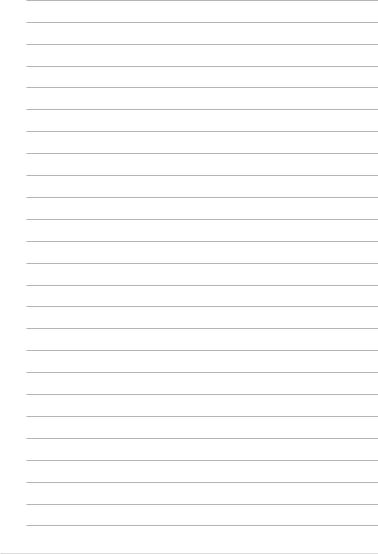
viii |
Obsah |
Horní strana Dolní strana Přední strana Pravá strana Levá strana
Používání klávesnice Používání touchpadu
|
1 |
Kapitola 1: |
O součástkách |
|
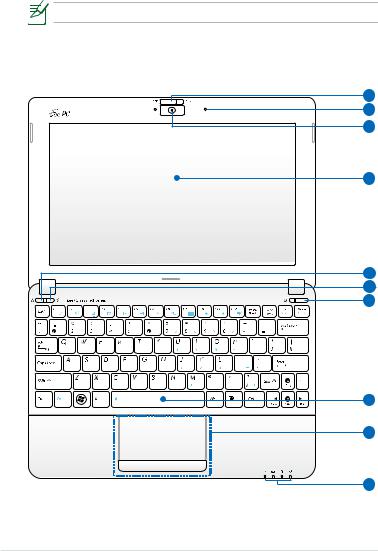
Horní strana
Níže uvedený nákres identifikuje součástky na této straně Eee PC.
Vzhled horní strany se může lišit podle modelu.
Eee PC 1015P / 1015PE / 1015PED / 1015PD / 1015PEM / 1015PW / 1015T
/ 1015PN / 1015B / R051PEM / R051B
1
2
3
4
5
6
7
8
9
10
1-2 |
Kapitola 1: O součástkách |
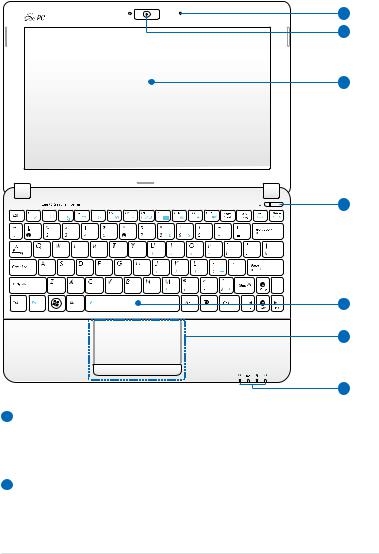
Eee PC 1015PX / 1015BX / 1011PX / R051PX / R011PX / R051BX
2
3
4
7
8
9
10
1  Spínač krytu kamery (u vybraných modelů)
Spínač krytu kamery (u vybraných modelů)
Spínač krytu kamery umožňuje otevření a zavření ochranného krytu kamery. Odsunutím doleva zavřete kryt kamery. Odsunutím doprava otevřete kryt kamery.
2  Mikrofon (vestavěný)
Mikrofon (vestavěný)
ASUS Eee PC |
1-3 |
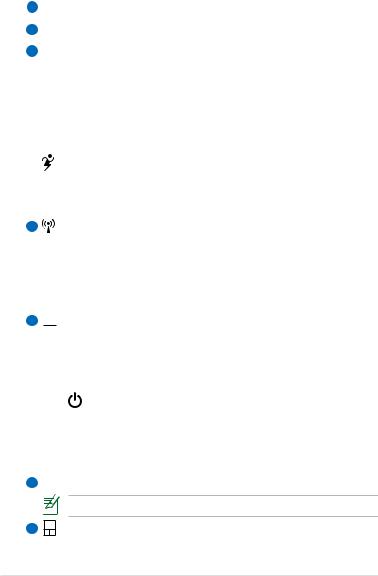
3  Vestavěná kamera
Vestavěná kamera
4  Panel displeje
Panel displeje
5  Tlačítko Express Gate / tlačítko Super Hybrid Power (u vybraných modelů)
Tlačítko Express Gate / tlačítko Super Hybrid Power (u vybraných modelů)
Když je počítač Eee PC vypnutý, stisknutím tohoto tlačítka se spustí Express Gate. Express Gate je exkluzivní operační systém společnosti ASUS, který vám poskytuje rychlý přístup k Internetu a klíčovým aplikacím bez nutnosti přechodu do operačního systému Windows®.
V operačním systému Windows toto tlačítko funguje jako tlačítko
|
Super Hybrid Power. Toto tlačítko slouží k přepínání mezi různými |
|
úspornými režimy. Tuto funkci lze rovněž ovládat stisknutím |
|
kláves <Fn> + <Space Bar>. |
6 |
Tlačítko Wireless/Bluetooth (u vybraných modelů) |
Tlačítko Wireless/Bluetooth zapíná a vypíná zabudovanou bezdrátovou LAN a Bluetooth. Při zapnutí svítí odpovídající kontrolka bezdrátové sítě/bluetooth.
Zabudovanou bezdrátovou LAN a Bluetooth také můžete zapnout a vypnout stiskem <Fn> + <F2>.
7  Vypínač (Windows)
Vypínač (Windows)
Vypínač dovoluje zapnout a vypnout Eee PC a překonat STR. Krátkým stiskem vypínače Eee PC zapnete, a podržením vypínače Eee PC vypnete. Vypínač funguje jen s otevřeným panelem displeje.
Indikátor napájení
Indikátor napájení se rozsvítí, když se Eee PC zapne, a pomalu bliká, když je Eee PC v režimu Uložit-do-RAM (Pozastaveno). Tento indikátor je VYPNUTÝ, když je Eee PC VYPNUTÉ.
8  Klávesnice
Klávesnice
Klávesnice se liší v závislosti na modelu.
9 |
Touchpad a tlačítka |
1-4 |
Kapitola 1: O součástkách |

10 |
Stavové indikátory |
Indikátor napájení
Indikátor napájení se rozsvítí, když se Eee PC zapne, a pomalu bliká, když je Eee PC v režimu Uložit-do-RAM (Pozastaveno). Tento indikátor je VYPNUTÝ, když je Eee PC VYPNUTÉ.
Indikátor nabití baterie
Indikátor nabití baterie (LED) ukazuje stav nabití baterie takto:
Napájení zapnuté
Vysoký stav baterie (95 % – 100 %)
Střední stav baterie (11 % – 94 %)
Nízký stav baterie (0 % – 10 %)
S adaptérem |
Bez adaptéru |
SVÍTÍ zeleně |
Vypnuto |
|
|
SVÍTÍ oranžová |
Vypnuto |
|
|
Bliká oranžově |
Bliká oranžově |
|
|
Vypnuto / Pohotovostní režim
Vysoký stav baterie (95 % – 100 %)
Střední stav baterie (11 % – 94 %)
Nízký stav baterie (0 % – 10 %)
S adaptérem |
Bez adaptéru |
SVÍTÍ zeleně |
Vypnuto |
|
|
SVÍTÍ oranžová |
Vypnuto |
|
|
Bliká oranžově |
Vypnuto |
|
|
Indikátor jednotky pevného disku (HDD)
Při zápisu nebo načítání dat z pevného disku bliká indikátor jednotky pevného disku.
Indikátor bezdrátové komunikace/komunikace prostřednictvím rozhraní Bluetooth
Toto platí jen pro modely s vestavěnou bezdrátovou místní sítí LAN/rozhraním Bluetooth (u vybraných modelů). Když je aktivována integrovaná bezdrátová místní síť LAN/rozhraní Bluetooth, tento indikátor se rozsvítí.
ASUS Eee PC |
1-5 |
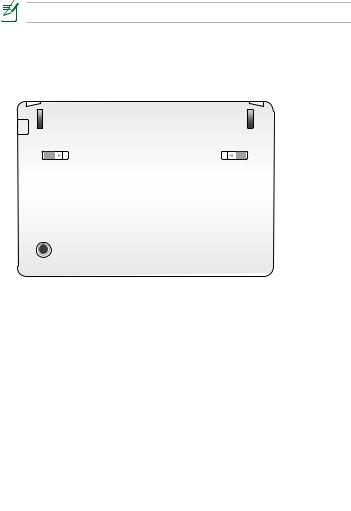
Dolní strana
Níže uvedený nákres identifikuje součástky na této straně Eee PC.
Vzhled dolní strany může být různý podle modelu.
EeePC1015P/1015PE/1015PED/1015PD/1015PEM/1015PW/1015PX / 1011PX / R011PX / R051PX / R051PEM /1015BX / R051BX
1
2
3
Eee PC 1015PN / 1015T / 1015B / R051B
1
2
3
|
|
|
|
|
|
|
|
|
|
1-6 |
|
Kapitola 1: O součástkách |
||
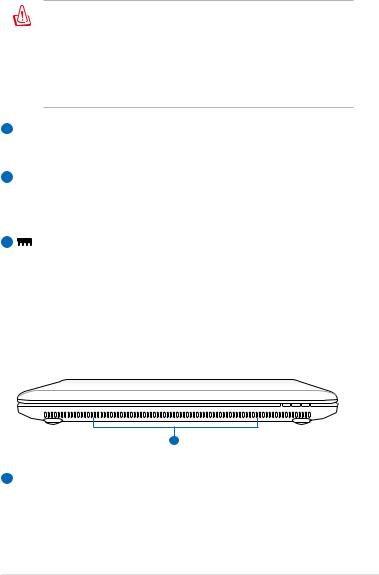
Dno Eee PC se může silně zahřát. Zacházejte opatrně s Eee PC, které je zapnuté nebo které bylo nedávno zapnuté. Během nabíjení a provozu jsou vysoké teploty normální.
NEPOUŽÍVEJTE na měkkém povrchu, např. na postelích nebo gaučích, které mohou zablokovat ventilační otvory. NENECHÁVEJTE Eee PC NA KLÍNĚ ANI JINÉ ČÁSTI TĚLA, ABYSTE SE NEPOPÁLILI.
1  Baterie
Baterie
Doba provozu na baterie je různá podle použití a specifikace tohoto Eee PC. Baterii nelze rozebrat a musí se kupovat jako celek.
2  Zámek baterie
Zámek baterie
Zámek baterie drží na místě baterii. Při správném vložení se baterie zajistí na místě. K vyjmutí baterie odsuňte zámek směrem dovnitř.
3 |
Přihrádka pro paměť |
Paměťový modul je upevněn ve specializované přihrádce.
Přední strana
Podle níže uvedeného schéma identifikujte komponenty této strany Eee PC.
1
1  Reproduktorový systém
Reproduktorový systém
Audio vlastnosti jsou softwarově ovládané.
ASUS Eee PC |
1-7 |
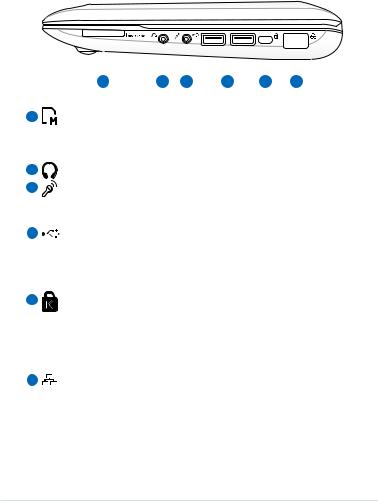
Pravá strana
Níže uvedený nákres identifikuje součástky na této straně Eee PC.
Eee PC 1015P / 1015PE / 1015PED / 1015PD / 1015PEM / 1015PN / 1015T / 1015PW / R051PEM
|
|
|
|
|
|
|
|
|
|
|
|
|
|
|
|
|
|
|
|
|
|
|
|
|
|
|
|
|
|
|
|
|
|
|
|
|
|
|
|
|
|
|
1 |
2 |
3 |
|
|
4 |
5 |
|
6 |
|
|
|
||||||||
1 |
Štěrbina pro paměťovou kartu |
|
|
|
|
|
|
|
|
|
|
|
|
|||||||
|
Integrovaná čtečka paměťových karet umožňuje načítat karty |
|||||||||||||||||||
|
SD/SDHC/MMC. |
|
|
|
|
|
|
|
|
|
|
|
|
|
|
|
|
|
|
|
2 |
Zdířka pro sluchátka |
|
|
|
|
|
|
|
|
|
|
|
|
|
|
|
|
|||
3 |
Zdířka pro mikrofon |
|
|
|
|
|
|
|
|
|
|
|
|
|
|
|
|
|||
|
Zdířka pro mikrofon je určena pro připojení mikrofonu, který lze |
|||||||||||||||||||
|
použít pro Skype, komentování nebo nenáročné audio záznamy. |
|||||||||||||||||||
4 |
USB Port (3.0, u vybraných modelů/2.0/1.1) |
|
|
|
|
|
|
|||||||||||||
|
Port USB (Universal Serial Bus) je slučitelný s USB 3.0, 2.0 nebo |
|||||||||||||||||||
|
USB 1.1, například klávesnicemi, polohovacími zařízeními, |
|||||||||||||||||||
|
fotoaparáty a úložnými zařízeními. |
|
|
|
|
|
|
|
|
|
|
|||||||||
5 |
Port pro zámek Kensington® |
|
|
|
|
|
|
|
|
|
|
|
|
|||||||
|
Port pro zámek Kensington® dovoluje zabezpečení vašeho Eee |
|||||||||||||||||||
|
PC pomocí bezpečnostních výrobků kompatibilních s Kensington |
|||||||||||||||||||
|
® . Tyto bezpečnostní výrobky zpravidla obsahují kovový kabel a |
|||||||||||||||||||
|
zámek, který brání odpojení Eee PC od pevného předmětu. |
|||||||||||||||||||
6 |
Port lokální sítě |
|
|
|
|
|
|
|
|
|
|
|
|
|
|
|
|
|
|
|
|
Osmipinový port lokální sítě RJ-45 podporuje standardní |
|||||||||||||||||||
|
ethernetový kabel pro připojení do lokální sítě. |
|
|
|
|
|
|
|||||||||||||
1-8 |
Kapitola 1: O součástkách |
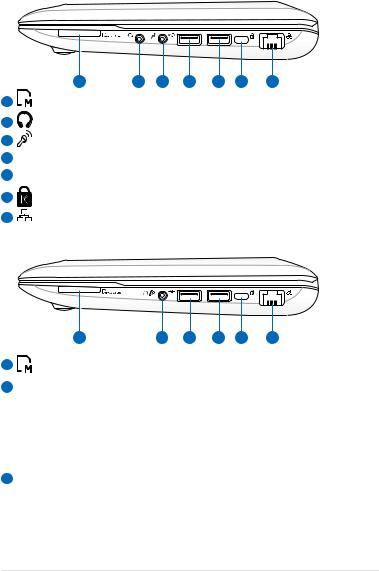
Eee PC 1015B / R051B
|
1 |
2 |
3 |
4 |
5 |
6 |
7 |
1 |
Štěrbina pro paměťovou kartu |
|
|
|
|||
2 |
Zdířka pro sluchátka |
|
|
|
|
|
|
3 |
Zdířka pro mikrofon |
|
|
|
|
|
|
4 USB Port (2.0/1.1)
USB Port (2.0/1.1)
5 USB Port (3.0, u vybraných modelů/2.0/1.1)
USB Port (3.0, u vybraných modelů/2.0/1.1)
6 |
Port pro zámek Kensington® |
7 |
Port lokální sítě |
Eee PC 1015PX / 1011PX / R011PX / R051PX /1015BX/ R051BX
1 |
2 |
3 |
4 |
5 |
6 |
1 Štěrbina pro paměťovou kartu
2 /
/ Konektor sluchátkového výstupu/mikrofonního vstupu
Konektor sluchátkového výstupu/mikrofonního vstupu
Tento konektor umožňuje připojení audio výstupu Eee PC k reproduktorům se zesilovačem nebo připojení sluchátek, nebo k připojení vnějšího mikrofonu nebo signálu z vnějších audio zařízení. Tento konektor automaticky detekuje, co je připojeno, a příslušně se přepne.
3 USB Port (2.0/1.1)
USB Port (2.0/1.1)
USB nabíjení+ (U modelů 1015BX/R051BX s USB 3.0)
Umožňuje nabíjení mobilních telefonů nebo digitálních audio přehrávačů i v době, kdy Eee PC spí, hibernuje nebo je vypnuté. Spusťte aplikaci USB nabíjení+ z pruhu Eee dokování a proveďte příslušná nastavení.
ASUS Eee PC |
1-9 |
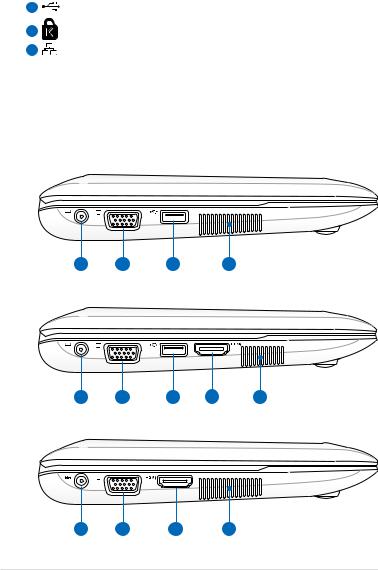
4 |
USB Port (3.0, u vybraných modelů/2.0/1.1) |
5 |
Port pro zámek Kensington® |
6 |
Port lokální sítě |
Levá strana
Níže uvedený nákres identifikuje součástky na této straně Eee PC.
EeePC1015P/1015PE/1015PED/1015PD/1015PEM/1015PW/1015PX
/ 1011PX / R011PX / R051PX / R051PEM
1 |
2 |
3 |
4 |
Eee PC 1015PN / 1015T / 1015B /R051B
1 |
2 |
3 |
5 |
4 |
Eee PC 1015BX / R051BX
1 |
2 |
5 |
4 |
1-10 |
Kapitola 1: O součástkách |
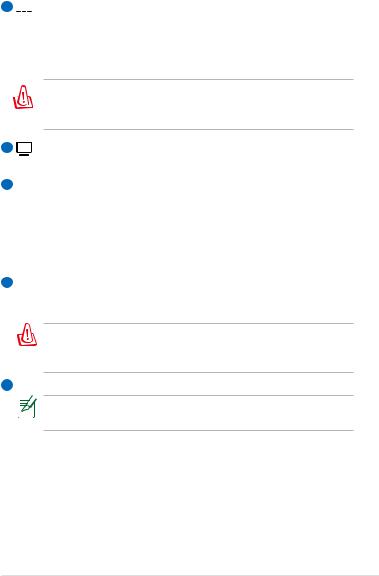
1  Vstup pro stejnosměrné napájení
Vstup pro stejnosměrné napájení
Napájecí adaptér konvertuje střídavé napětí na stejnosměrné pro použití v této zdířce. Napájení dodávané touto zdířkou napájí Eee PC a nabíjí interní baterii. Aby nedošlo k poškození Eee PC a baterie, vždy použijte dodaný napájecí adaptér.
BĚHEM POUŽÍVÁNÍ SE ZAHŘÍVÁ NA STŘEDNÍ AŽ VYSOKOU TEPLOTU. ADAPTÉR NEZAKRÝVEJTE A NEPŘIBLIŽUJTE JEJ KE SVÉMU TĚLU.
2 |
15-pinový monitorový port D-sub Výstup pro displej |
|
(monitor) |
3  USB Port (2.0/1.1)
USB Port (2.0/1.1)
USB nabíjení+ (u vybraných modelů)
Umožňuje nabíjení mobilních telefonů nebo digitálních audio přehrávačů i v době, kdy Eee PC spí, hibernuje nebo je vypnuté. Spusťte aplikaci USB nabíjení+ z pruhu Eee dokování a proveďte příslušná nastavení.
4Větrací otvory
Větrací otvory přivádějí do počítače Eee studený vzduch a odvádějí teplý vzduch.
Zabraňte zablokování větracích otvorů papírem, knihami, oděvy, kabely nebo jinými předměty – v opačném případě může dojít k přehřátí.
5 HDMI Konektor HDMI
Pro Eee PC 1015PN bude funkce HDMI vypnuta při použití zabudované grafické karty.
ASUS Eee PC |
1-11 |
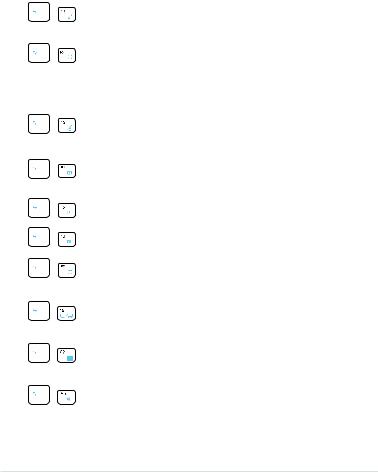
Používání klávesnice
Speciální funkční klávesy
Následují definice barevných horkých kláves na klávesnici Eee PC. Barevné příkazy lze otevřít pouze tak, že nejprve stisknete a podržíte funkční tlačítko a zároveň stisknete tlačítko s barevným příkazem. Některé funkční ikony se objeví v upozorňovací oblasti po aktivaci.
Ikona Zz (F1): Uspí Eee PC (přepne do režimu Pozastaveno) (Uložit-do-RAM).
Radiověž (F2) (Pouze bezdrátové modely): Přepíná
interní bezdrátové místní sítě nebo rozhraní Bluetooth (u vybraných modelů) se zobrazením na obrazovce. Při zapnutí se příslušný indikátor bezdrátové sítě rozsvítí.
Dotyková plocha (F3): Slouží k ZAPNUTÍ/VYPNUTÍ dotykové plochy.
Výběr rozlišení (F4): Stisknutím upravíte rozlišení zobrazení.
Ikona malé slunce (F5): Sníží jas displeje.
Ikona velké slunce (F6): Zvýší jas displeje.
Ikona Přeškrtnutá obrazovka ( F7): Vypíná podsvícení displeje.
Ikony LCD/Monitor (F8): Přepíná mezi LCD displejem počítače Eee a externím monitorem.
Ikona Správce úloh( F9): Vyvolá Správce úloh pro prohlížení aplikačních procesů nebo ukončení aplikací.
Ikona Přeškrtnutý reproduktor ( F10): Ztlumí reproduktor.
1-12 |
Kapitola 1: O součástkách |
